-
MacOS中iCloud Drive如何使用?iCloud Drive的使用方法
- 时间:2024-12-21 18:36:29
iCloud Drive是苹果在2014年为个平台苹果设备开发全新的软件,可以随心所欲地在你选定的设备上处理选择的文件。在iCloud Drive,你可以在iCloud上安全储存所有演示文稿、电子表格、PDF文件、图片和任何其他格式的文件,而且,你所做的一切修改都将在你所有设备上自动显现,下面就编就为大家演示如何使用这个功能。
1、当在 iOS8及以上系统版本 中打开 iCloud 以后,可以在选项中找到 iCloud Drive 选项,如图所示:
2、随后即可在 iPhone 中打开 iCloud Drive 功能,如图所示:
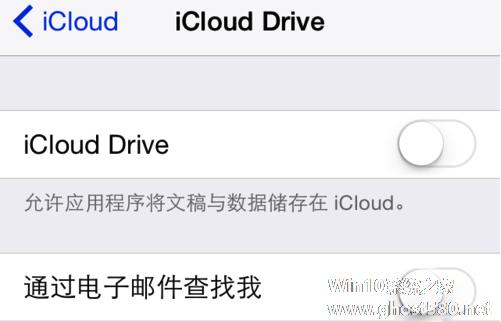
3、同样地,在 Mac OS 10.10 中也是需要我们在 iCloud 中打开 iCloud Drive 功能,如图所示:
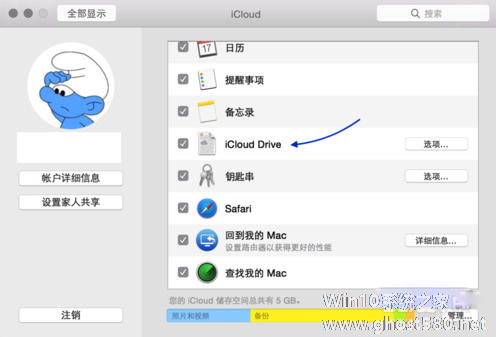
4、在这里可以看到我在 Mac OS 的 iCloud Drive 中打开了文稿数据,如图所示:
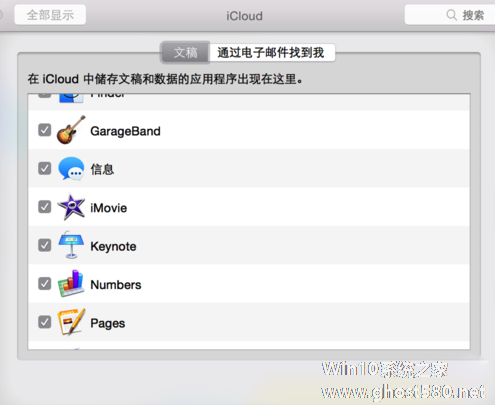
5、接下来我们在 Mac OS 系统中打开 Finder 窗口,可以在左边栏发现 iCloud Drive 选项,如图所示:
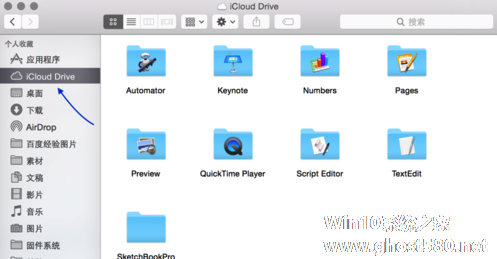
6、当 iCloud 中的文稿数据被集成在 iCloud Drive 中,就会以目录形式在 Mac 电脑上操作,可以方便我们直接进行拖拽操作,方便我们把同步文档。
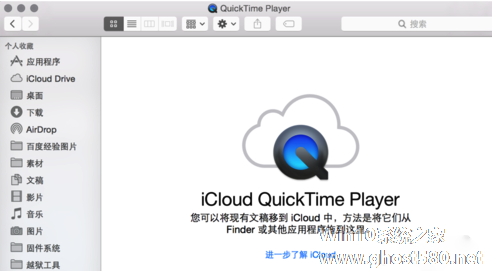
7、又比如在 Mac 上打开 Numbers 电子表格应用后,可以直接从 iCloud Drive 中选择相应的文档。
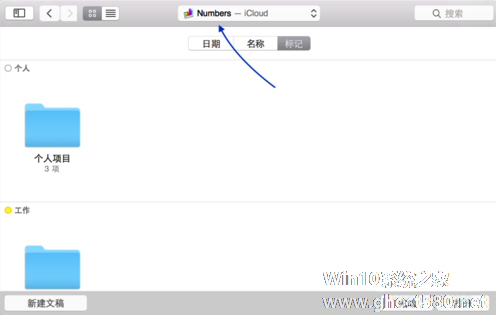
相关文章
-

MacOS中iCloud Drive如何使用?iCloud Drive的使用方法
iCloudDrive是苹果在2014年为个平台苹果设备开发全新的软件,可以随心所欲地在你选定的设备上处理选择的文件。在iCloudDrive,你可以在iCloud上安全储存所有演示文稿、电子表格、PDF文件、图片和任何其他格式的文件,而且,你所做的一切修改都将在你所有设备上自动显现,下面就编就为大家演示如何使用这个功能。
1、当在iOS8及以上系统版本中打开iCloud... -

MacOS iCloud如何使用?MacOS中iCloud的使用方法
iCloud云服务系统是苹果生态中最为重要的一环,它能够很好将你所持有的苹果设备,进行互联互通传递信息。我们可以通过自己的苹果ID进行云存储,我们在同一个ID下使用的苹果产品都可以方便的通过iCloud进行连接,信息共享,我们在Mac电脑上应该如何使用这款程序呢,下面小编为大家详细地介绍一下iCloud的使用方法。
1、确保你的Mac运行的是OSX最新版本
如... -

MacOS中如何使用ping命令?MacOS中ping命令的使用方法
ping命令是用于测试网络连接量的程序。不论是在DOS下的Windows,还是Unix下的MacOS,亦或是Linux中都是可以使用的命令。电脑出问题了,上不了网,想排查下电脑的问题出在哪儿就需要用到ping,但是如果是Mac电脑该如何ping呢?其实在Mac自带的“终端”中使用ping命令,下面小编就来教你如何在Mac系统中使用ping命令。
ping命令是用于测试网络... -

勿扰模式是现在不少手机设备中都有的,而在MacOS中也是有这一功能。MacOS的集成了通知中心功能,从而也有像iOS上一样的勿扰模式功能。这个功能的作用就是可以在设定的时间内,让一切来自应用的通知不显示,从而避免打扰我们的效果。下面小编简单介绍下在MacOS上勿扰模式的使用方法。
1、首先请在Mac的主屏上打开“系统偏好设置”,如图所示
2、在系统偏好设置中,...




